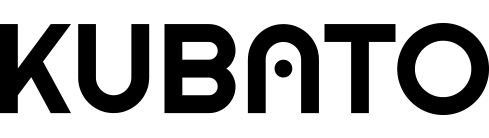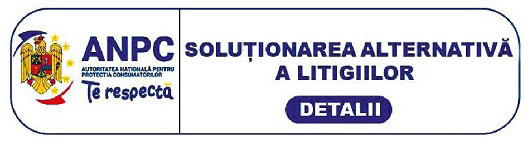Laptop de jucarie Karemi, educational si interactiv pentru copii, 80 functii, ecran LCD, mouse, alb-negru
Descriere

Laptop de jucarie Karemi, educational si interactiv pentru copii, 80 functii, ecran LCD, mouse, alb-negru
Calculatorul este prevazut cu 7 functii principale, formate din 80 de functii secundare, dupa cum urmeaza:
- Litere – 6 functii secundare
- Cuvinte – 12 functii secundare
- Scriere – 4 functii secundare
- Matematica – 21 functii secundare
- Muzica – 4 functii secundare
- Jocuri – 28 functii secundare
- Unelte – 5 functii secundare
Instalarea bateriei:
- Asigurati-va ca laptopul este inchis.
- Cu ajutorul unei surubelnite deschideti capacul bateriei.
- Instalati 3 baterii de tip AA respectand polaritatea afisata in interiorul cutiei.
- Puneti capacul bateriei la loc, inchideti cu ajutorul unei surubelnite.
Selectarea functiilor:
- Porniti calculatorul folosind tasta din colt stanga jos.
- Introduceti numarul functiei dorite si apasati tasta “Enter” pentru confirmare.
- Pentru a reveni la ecranul principal apasati tasta “Esc”.
- Pentru a schimba nivelul de dificultate trebuie sa apasati tasta “Level” si cu ajutorul cursorului sa selectati nivelul dorit. Apasati “Enter” pentru confirmare.
- Daca nu utilizati calculatorul timp de 3 minute, acesta se va opri automat.
- Pentru a inchide calculatorul tineti apasata tasta din colt stanga jos timp de o secunda.
Descriere functiilor:
Litere
- Invatarea literelor – Apasati orice litera si calculatorul va arata si pronunta litera selectata.
- Scrierea lieterelor – Apasati o litera de pe tastatura si calculatorul va arata cum se scrie.
- Test – Calculatorul va afisa si pronunta o litera si dumneavoastra va trebui sa apasati pe tastatura litera respectiva.
- Litera mare/litera mica – Calculatorul va afisa o litera, la intamplare, scrisa cu majuscule. Cu ajutorul cursorului va trebui sa cautati pe ecran corespondentul literei scrisa cu litere mici. Apasati tasta “Enter” pentru confirmare.
- Completarea literelor – Calculatorul va afisa o insiruire de litere, in ordine alfabetica. Va trebui sa apasati pe tastatura litera care lipseste.
- Aranjarea literelor – Calculatorul va afisa 3 sau 5 litere aleatorii. Va trebui sa aranjati literele in ordine alfabetica. Folositi cursorul pentru a selecta litera si apasati tasta “Enter” pentru a confirma.
Cuvinte
- Invatarea cuvintelor – Apasati o litera de pe tastatura si calculatorul va afisa/pronunta un cuvant care incepe cu litera selectata. Pentru a folosi numere trebuie sa apasati tasta “Number” si sa repetati pasii descrisi anterior.
- Completeaza litera – Calculatorul va afisa/pronunta un cuvant dupa care prima litera a cuvantului va disparea. Va trebui sa apasati pe tastatura litera care lipseste.
- Gaseste imaginea – Calculatorul va pronunta/afisa un cuvant. Cu ajutorul cursorului va trebui sa selectati imaginea cuvantului. Apasati tasta “Enter” pentru confirmare.
- Gaseste cuvantul – Calculatorul va arata o imagine. Cu ajutorul cursorului va trebui sa selectati cuvantul care descrie imaginea. Apasati “Enter” pentru confirmare.
- Gaseste cuvantul/imaginea – Calculatorul va pronunta un cuvant. Cu ajutorul cursorului va trebui sa selectati imaginea si scrierea corecta a cuvantului. Apasati “Enter” pentru confirmare.
- Completeaza litera – Calculatorul va pronunta un cuvant si va afisa scrierea si imaginea acestuia. O litera din cuvant va disparea si va trebui sa selectati de pe tastatura litera lipsa.
- Corecteaza cuvantul – Calculatorul va afisa scrierea corecta a unui cuvant dupa care va scrie gresit o litera. Cu ajutorul cursorului trebuie sa selectati litera gresita. Apasati “Enter”si tastati litera corecta.
- Litere in plus – Calculatorul va pronunta un cuvant si va afisa scrierea corecta a acestuia. Dupa aceea o litera va fi adaugata. Cu ajutorul cursorului va trebui sa selectati litera adaugata. Apasati “Enter” pentru confirmare.
- Scrierea corecta – Calculatorul va pronunta un cuvant. Cu ajutorul cursorului va trebui sa selectati forma corecta de a scrie cuvanul. Apasati “Enter” pentru confirmare.
- Test – Calculatorul va pronunta un cuvant. Folosind tastatura va trebui sa scrieti cuvantul.
- Ghiceste cuvantul – Calculatorul va afisa o parte din literele cuvantului. Cu ajutorul tastaturii va trebui sa completati literele lipsa.
- Vocale – Calculatorul va afisa un cuvant. Cu ajutorul cursorului va trebuib sa selectati vocala din cuvant. Apasati “Enter” pentru a confirma.
- Invatarea numerelor – Apasati un numar de pe tastatura. Calculatorul va pronunta numarul, va afisa scrierea acestuia si cantitatea. Puteti folosi si tasta “Number” pentru aceeasi functie.
Matematica
- Test – Calculatorul va afisa un numar aleator. Va trebui sa apasati pe tastatura numarul afisat.
- Numaratoare – Calculatorul va arata un numar de obiecte. Cu ajutorul cursorului va trebui sa selectati cantitatea corecta. Apasati “Enter” pentru confirmare.
- Care este mai mare? – Calculatorul va afisa doua cantitati de obiecte. Va trebui sa comparati obiectele din partea stanga cu cele din partea dreapta si, cu ajutorul cursorului, sa selectati afirmatia corecta: “=”,”<”,”>”. Apasati tasta “Enter” pentru confirmare.
- Ordonarea numerelor – Calculatorul va afisa intre 3 si 5 numere aleatorii. Cu ajutorul cursorului va trebui sa le asezati in ordinea crescatoare. Apasati “Enter” pentru confirmare.
- Comparatia numerelor – Calculatorul va afisa doua numere. Va trebui sa le comparati si sa alegeti, cu ajutorul cursorului, afirmatia corecta: “=”, “<”, “>”. Apasati “Enter” pentru confirmare.
- Completarea secventei numerelor – Calculatorul va afisa o “progresie aritmetica/geometrica”. Observati tiparul si completati numerele lipsa.
- Adunare – Calculatorul va arata doua cantitati de obiecte. Va trebui sa le adunati si sa tastati rezultatul corect. Puteti folosi si cursorul pentru a selecta raspunsul corect dupa care apasati tasta “Enter” pentru confirmare.
- Scadere – Calculatorul va arata doua cantitati de obiecte. Va trebui sa faceti scaderea si sa tastati rezultatul corect. Puteti folosi si cursorul pentru a selecta raspunsul corect dupa care apasati tasta “Enter” pentru confirmare.
- Test adunare – Calculatorul va afisa o adunare a doua numere. Tastati raspunsul corect
- Test scadere – Calculatorul va afisa o scadere a doua numere. Tastati raspunsul corect.
- Test inmultire – Calculatorul va afisa o inmultirea doua numere. Tastati raspunsul corect.
- Test impartire – Calculatorul va afisa o impartirea doua numere. Tastati raspunsul corect.
- Completeaza ecuatia – Calculatorul va afisa o ecuatie cu o necunoscuta. Va trebui sa tastati numarul corect.
- Semnul operational – Calculatorul va afisa o ecuatie. Va trebui, folosind cursorul, sa selectati semnul operational corect. Apasati “Enter” pentru confirmare.
- Operatii mixte (+/-) – Calculatorul va afisa o ecuatie cu mai multe operatii de scadere si adunare. Tastati raspunsul corect.
- Operatii mixte (*/) – Calculatorul va afisa o ecuatie cu mai multe operatii de inmultire si impartire. Tastati raspunsul corect.
- Operatii mixte (+*-/) – Calculatorul va afisa o ecuatie cu mai multe operatii de adunare, scadere, inmultire si impartire. Tastati raspunsul corect.
- Ecuatii – Calculatorul va afisa o ecuatie cu mai multe necunoscute. Selectati, cu ajutorul cursorului, ordinea corecta a numerelor din ecuatie (de la stanga la dreapta). Apasati tasta “Enter” pentru confirmare
- Numar par sau impar – Calculatorul va afisa un numar aleator. Cu ajutorul cursorului va trebui sa selectati daca numarul afisat este par sau impar.Apasati tasta “Enter” pentru confirmare.
- Exersarea scrierii – Calculatorul va afisa o litera si un deget cu care sa apasati litera. Va trebui sa tastati litera cu degetul indicat de calculator.
Scriere
- Joc de scriere 1 – Mai multe litere vor aparea din partea de sus a ecranului. Va trebui sa tastati literele afisate pentru a le ajuta sa cada mai repede
- Joc de scriere 2 – Din partea dreapat a ecranului va aparea o insiruire de litere. Va trebui sa tastati literele afisate pentru a le arunca in aer si a castiga jocul. Daca literele ajung sa loveasca tancul ati pierdut.
- Joc de scriere 3 – Pe ecran vor aparea una sau mai multe litere. Tastati literele afisate cat de repede puteti pana cand ecranul ramane negru.
- Scrie propozitia – Calculatorul va afisa o propozitie. Va trebui sa tastati propozitia intr-un interval de timp. Pentru a scrie cu litere mari apasati, in acelasi timp, tasta “Shift” si litera dorita.
Jocuri
- Memoreaza numerele – Calculatorul va afisa intre 3 si 5 numere, ce vor disparea in 4 secunde. Cu ajutorul cursorului completati numerele afisate. Apasati “Enter” pentru confirmare.
- Memoreaza literele – Calculatorul va afisa intre 3 si 5 litere, care vor disparea in 4 secunde. Cu ajutorul cursorului completati literele afisate. Apasati “Enter” pentru confirmare.
- Aceeasi poza – Calculatorul va afisa o poza care va disparea. Cu ajutorul cursorului selectati imaginea afisata. Apasati “Enter” pentru confirmare.
- Gaseste bila – Sunt afisate 3 recipiente goale. Calculatorul va pune o bila intr-un recipient si le va rasuci intre ele de mai multe ori. Cu ajutorul cursorului selecteaza recipientul in care se afla bila, apasa tasta “Enter” pentru confirmare.
- Numararea margelelor – Calculatorul va afisa una sau mai multe margele care se vor misca pe ecran. Cu ajutorul cursorului selectati cate margele sunt afisate. Apasati tasta “Enter” pentru confirmare.
- Gaseste perechea – Calculatorul va afisa mai multe imagini distincte, fiecare imagine avand o pereche. Toate pozele vor disparea in 5 secunde. Cu ajutorul cursorului va trebui sa gasiti perechile. Apasati tasta “Enter” pentru confirmare.
- Ghiceste numarul – Calculatorul va afisa un cantar cu doua talere. Pe un taler este asezat un obiect si va trebui sa ghiciti greutatea acestuia. Dupa ce ati selectat un numar apasati tasta “Enter” pentru confirmare. Cantarul va ajuta cu mici indicatii, cum ar fi ca numarul selectat este mai mare sau mai mic decat cel correct.
- Afla cantitatea – Calculatorul va afisa o imagine. Tastati numarul afisat in poza. Apasati tasta “Enter” pentru confirmare.
- Numara ilustratiile – Calculatorul va afisa, in partea stanga, mai multe grupe de obiecte. In partea din dreapta va indica un obiect, numarati de cate ori se regaseste obiectul si tastati numarul corect.
- Puzzle cu numere – Folosing cursorul mutati numerele pentru a fi aranjate in ordine crescatoare de la stanga la dreapta.
- Gasiti obiectul diferit – Calculatorul va afisa mai multe imagini. Majoritatea sunt din aceeasi grupa, un singur obiect nu se incadreaza. Selectati obiectul care nu se incadreaza si apasati tasta “Enter” pentru confirmare.
- Grafic complementar – Calculatorul va afisa in partea dreapta un grafic iar in partea stanga mai multe grafice aleatorii. Selectati in partea stanga, cu ajutorul cursorului, graficul corect penttru a forma un patrat. Apasati tasta “Enter” pentru confirmare.
- X si O – Veti juca cu calculatorul. Folositi cursorul pentru a selecta casuta in care vreti sa puneti “O” si apasati tasta “Enter” pentru confirmare. Castiga cine are casutele selectate in linie dreapta.
- Cursa de masini – Trebuie sa terminati cursa in 60 de secunde. Folositi cursorul dupa cum urmeaza: “↑” pentru viteza, “↓” pentru frana, “← → “ pentru a schimba banda.
- Turnul Hanoi – Mutati discurile de pe turnul din stanga pe turnul din dreapta, astafel incat sa fie identic cu cel din stanga. Puteti muta cate un singur disc si discurile pot fi asezate doar peste un disc mai mare decat cel selectat. Castigati puncte daca folositi cat mai putine mutari. Pentru a muta discurile: apasati tasta “Enter” pentru a selecta discul (cu tasta “Back” puteti anula selectia), cu ajutorul cursorului selectati turnul dorit, apasati “Enter” pentru a aseza discul.
- Tenis – Folositi cursorul pentru a muta sus/jos paletele. Jocul se termina cand mingea iese de pe ecran.
- Repara drumul – Masina trebuie sa ajunga din partea stanga a ecranului in partea dreapata si trebuie sa-i construiti drumul. Folosind cursorul puteti selecta tipul de drum. Apasati tasta “Enter” pentru confirmare.
- Tetris – Folositi “← →” pentru a muta piesa, tasta “Enter” sau “↑” pentru a schimba forma piesei si “↓” pentru a grabi coborarea.
- Maestrul arcas – Folositi “↓ sau ↑” pentru a muta sageata si tasta “Enter” pentru a trage in baloane.
- Sokoban – Folositi cursorul pentru a aseza obiectele in pozitia corecta.
- Prinde obiectele – Apasati “← →” pentru a muta cosul astfel incat sa prindeti obiectele care cad.
- Grafice potrivite – Apasati “← →” pentru a muta graficele astfel incat sa se potriveasca cu imaginea care cade.
- Labirint – Folositi cursorul pentru a va deplasa in interiorul labirintului. Trebuie sa gasiti iesirea din labirint.
- Urme – Trebuie sa treceti prin toate casutele inainte de a va intoarce acasa. Va deplasati cu ajutorul cursorului. Daca ati gresit folositi tasta “Back” pentru a sterge pasii facuti.
- Box – Veti juca cu calculatorul. Folositi cursorul pentru a va deplasa, tasta “a” pentru lovitura cu stanga, tasta “d” pentru lovitura cu mana dreapta.
- Loveste popandaul – Folositi tastele “q/w/e/r/a/s/d/f” pentru a lovi popandaul.
- Sarpe – Folositi cursorul pentru a deplasa sarpele spre mancare.
- Doboara avioanele – Folositi cursorul pentru a muta avionul, apasati tasta “Enter” pentru a trage.
Muzica
- Pian – Apasati notele musicale pentru a compune muzica
- Test musical – Calculatorul va canta o nota muzicala. Tastati nota cantata.
- Canta aleator – Apasati orice tasta pentru a canta. Folositi tasta “Enter” pentru a schimba melodia.
- Casuta muzicala – Apasati orice tasta pentru a asculta o melodie.
Unelte
- Invata ceasul – Calculatorul va arata un ceas cu o ora aleatorie. Selectati ora afisata cu ajutorul cursorului, apasati tasta “Enter” pentru confirmare.
- Ceasul – Ceasul va afisa ora actuala a calculatorului. Pentru a seta ora apasati tasta “Enter”. Cu ajutorul sagetilor stanga/dreapta selectati ora sau minutele, cu sagetile sus/jos setati timpul. Apasati tasta “Enter” pentru confirmare si salvare. Setarea este valabila pana cand scoateti bateria.
- Numaratoare inversa – Apasati sagetile stanga/dreapata pentru a selecta, sus/jos pentru a seta numaratoarea si tasta “Enter” pentru a confirma inceperea numaratoarei inverse.
- Desen – Apasati tasta “1” pentru a selecta creionul. Cu ajutorul cursorului trasati linia dorita. Apasati tasta “2” pentru a selecta guma de sters; cu ajutorul cursorului selectati ce vreti sa stergeti. Apasati tasta “Enter” pentru a vizualiza desenul. Tasta “Repeat” sau “Back” vor sterge desenul.
Calculator – Folositi tastele pentru a scrie numarul dorit, cu ajutorul cursorului selectati tipul de operatie dorit. Apasati tasta “Enter” pentru confirmare.
1. Nu utilizati baterii noi impreuna cu baterii vechi. Nu utilizati baterii zgariate/deformate.
2. Scoateti bateriile daca nu folositi calculatorul pentru o perioada indelungata de timp.
3. Tineti bateriile departe de foc. Niciodata sa nu aruncati bateriile in foc.
4. Daca laptopul se opreste in timp ce il utilizati sau nu porneste, scoateti bateriile si asteptati putin. Instalati din nou bateriile si continuati.